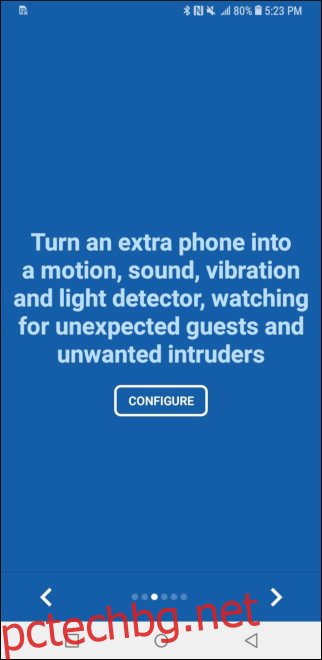Ако имате стар телефон, който лежи наоколо, можете лесно да го използвате добре, като го превърнете в мобилна охранителна камера. С помощта на приложение от Едуард Сноудън, това е супер просто. Ето как.
Вашият телефон вече има компонентите на „истинска“ камера за сигурност – а именно, обектив на камерата и интернет връзка. Можете да правите това с телефон с Android от години, но има по-нов начин, който е още по-сигурен.
Ще използваме приложение на име Haven, което е създадено от източващия информация на NSA Едуард Сноудън. Можете да използвате приложението на почти всеки телефон или таблет с Android, от стария си резервен в чекмеджето до евтин телефон за $50 от WalMart. Докато устройството ви има работеща камера и микрофон, можете да го използвате като камера за сигурност. Можете да инсталирате бета версията на Haven от Google Play Store или го компилирайте сами от неговото Github хранилище.
Haven ще работи независимо дали телефонът ви е свързан към Wi-Fi или с USB-към-Ethernet адаптер. Ако тръгнете по кабелния интернет, не забравяйте да вземете адаптер, който също носи захранване. Самото приложение Haven работи само на устройства с Android, но можете да го настроите да предупреждава вашия iPhone.
Настройване на Haven на стария ви телефон
Преди да настроите приложението Haven, уверете се, че идеалното ви място има достатъчно място за монтиране на телефона ви, за захранване и където можете да пуснете Ethernet кабел или да получите Wi-Fi. След като това е уредено, отворете приложението Haven. Прекарайте пръст през първите няколко екрана, след което изберете „Конфигуриране“.
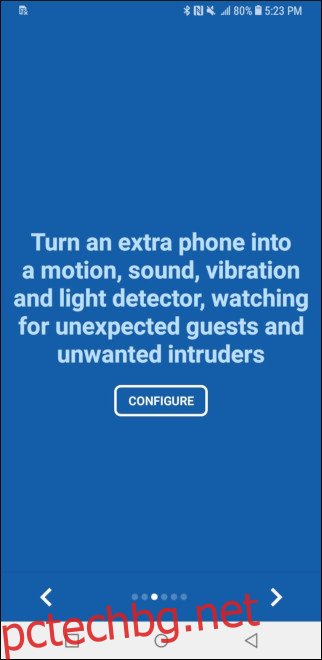
Докоснете „Разреши“ в подканите за разрешение за достъп до снимки, медии и файлове, както и за правене на снимки и запис на видео.
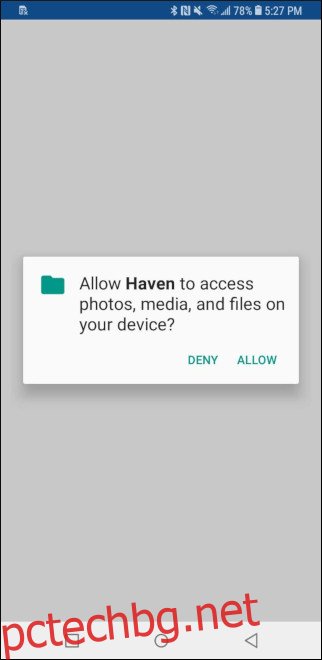
Докоснете „Разреши“ в следващата подкана за разрешение, за да правите снимки и да записвате видео.
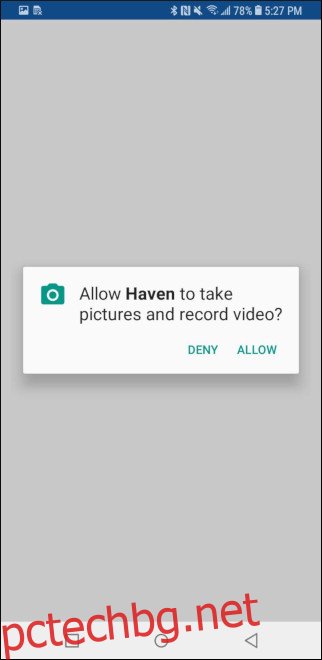
Следващият екран ще бъде вашата емисия с камера на живо. Докоснете иконата в долния ляв ъгъл, за да превключите между предната и задната камера, и използвайте плъзгача в долната част на екрана, за да зададете колко чувствително искате да бъде откриването на движение. Винаги можете да се върнете назад и да увеличите или намалите чувствителността при движение, за да съответствате по-добре на вашата среда. Докоснете „Назад“ в горния ляв ъгъл, за да видите още опции.
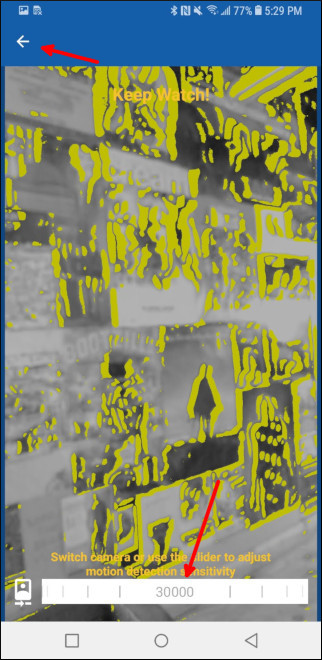
След това приемете подкана за разрешение за запис на аудио, за да можете да чувате околната среда около камерата. Отново използвайте плъзгача в долната част на екрана, за да регулирате чувствителността на откриване. Докоснете отново бутона „Назад“ в горния ляв ъгъл.
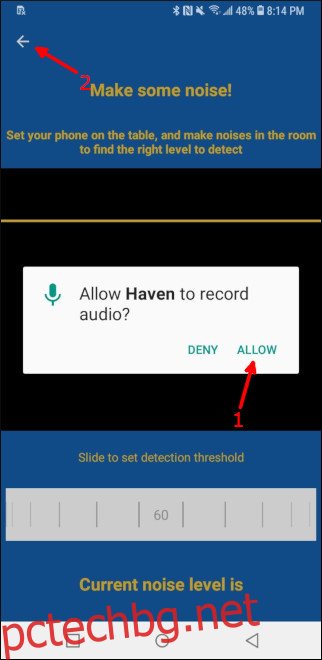
След това разклатете телефона или използвайте плъзгача в долната част, за да настроите настройката за откриване на движение. Това ще позволи на камерата ви да започне да записва, ако телефонът физически се движи, например ако натрапник започне да блъска отстрани на къщата ви. Докоснете бутона „Назад“ в горния ляв ъгъл още веднъж.
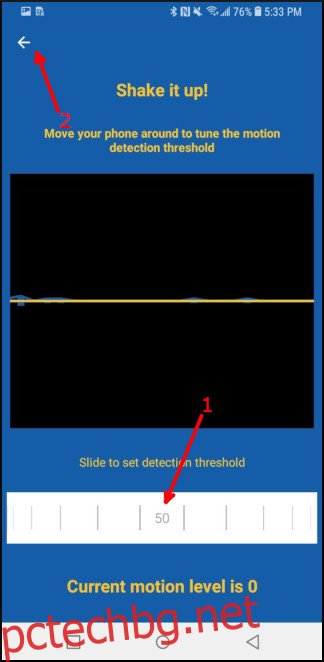
Прекарайте пръст през останалите екрани за въвеждане. Предоставете разрешение за изпращане и преглед на SMS съобщения, ако искате SMS сигнали да се изпращат на основния ви телефон, след което въведете телефонния си номер. Ще трябва да имате инсталирана активна SIM карта за изпращане на SMS съобщения или можете да конфигурирате Signal за сигнали в настройките на приложението (повече за това след малко), ако просто използвате интернет връзка.
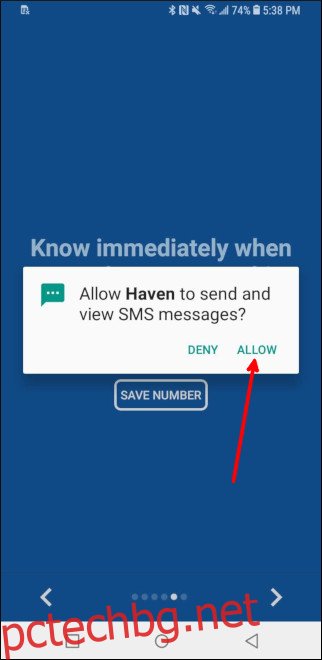
Прекарайте пръст през още един екран, след което докоснете „Край“.
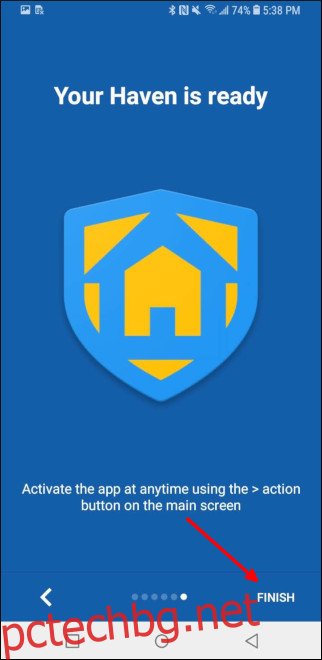
След като това стане, докоснете „Започнете сега“, за да започнете да наблюдавате вашата среда. Докоснете зъбното колело за настройки долу вдясно, за да регулирате чувствителността на камерата, звука и движението, да промените настройките си за SMS или сигнални съобщения и др.
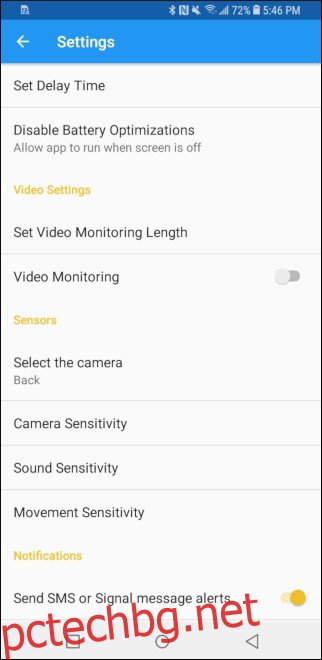
Настройте видеонаблюдението на Хейвън
Разпознаването на движение и звук са страхотни, но Haven също ви позволява да записвате видео за определен период от време. Докоснете зъбното колело за настройки в долния десен ъгъл на главния екран, след което включете превключвателя „Видео наблюдение“.
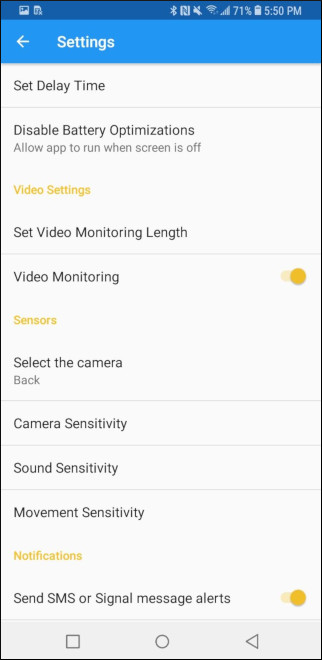
Докоснете „Задаване на дължина на видео наблюдение“, за да изберете колко дълго Haven ще записва средата.
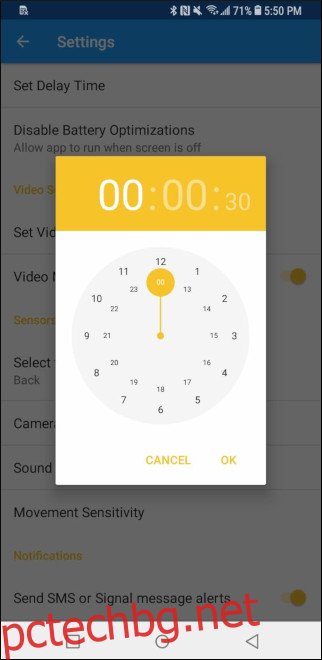
С това имате евтина и надеждна охранителна камера! Вашите събития – в комплект със снимки и аудио – автоматично ще бъдат изпратени чрез SMS или Signal и винаги можете да се върнете назад и да прегледате събития от самия стар телефон. Имайте предвид, че ще трябва да задействате мониторинга ръчно, преди да тръгнете, и той ще остане включен, докато не го изключите ръчно отново. Дори и с тези малки ограничения, това е чудесен начин да използвате повторно стар телефон!